Hoy os presentamos una aplicación utilísima para mantener conversaciones con personas de otro idioma. Nos sorprendió su utilidad, interfaz y efectividad. Se llama VOCRE y la podemos encontrar en la APP STORE.
Poco a poco nos vamos acercando a ese futuro en el que saber idiomas no es necesario para viajar al extranjero. Con aplicaciones como VOCRE podemos visitar otros países sin preocuparnos por el lenguaje. Tan simple como abrir esta app y seleccionar el idioma con el que quieres interactuar y… a charrar.
Nos encanto desde el principio. Fácil de usar, interfaz muy intuitiva, gran variedad de idiomas, muy buena transcripción… ¿que más se puede pedir?.Lo ideal es ponerlo entre la persona con la que queramos hablar y nosotros, aunque también lo podemos usar a nuestro antojo y como queramos. Pero, en principio, lo mejor es poner el IPHONE o IPAD entre ambos interlocutores.
IPHONE:
La instalamos y accedemos a ella. La primera pantalla que nos encontramos es esta:
Desde ella podremos acceder a los ajustes de la pantalla, pulsando el botón que nos aparece ne la parte superior derecha en forma de engranaje:
Podremos configurar…:
- DETECT END OF SPEECH: Activaremos, o no, que la grabación detecte el fin de la locución. Cuando la aplicación detecte que no hablamos se cortará la grabación. Si no lo activamos tendremos que pulsar el botón «STOP» para que deje de grabar el mensaje a traducir. (Recomendamos tenerlo activo)
- BEEP: ¿Queremos que nos avise, mediante un pitido, cuando empieza a grabar y cuando acaba el mensaje a traducir? Con esta opción elegiremos si queremos o no el sonido. (Recomendamos activarlo)
- LOGOUT FROM SOCIAL NETWORKS: Saldremos de todas las redes sociales que vinculemos a la app.
Las otras dos opciones que nos aparecen son para descargar la versión PREMIUM (sin publicidad) y para restaurar la compra (RESTORE PURCHASE).
Volviendo a la pantalla principal vamos a explicar el kit de la cuestión.
Vemos que en el centro nos aparecen dos items con dos idiomas y, junto a ellos, los iconos de un hombre (azul) y una mujer (rosa). Lo primero que hay que hacer es pinchar sobre los idiomas y elegir los que queramos que interactuen. Una vez lo hagamos luego elegiremos el genero de la voz con la que queramos caracterizar a cada una de los idiomas.
Una vez hecho esto pulsamos el botón «START CONVERSATION» y nos aparecerá lo siguiente…:
 |
| En posición vertical |
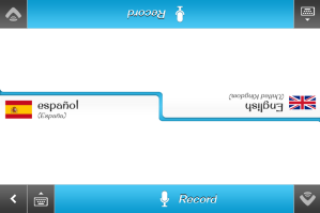 |
| En posición horizontal |
Una vez en esta pantalla ya podemos comenzar la conversación. Lo podemos hacer mediante voz, pulsando el botón «RECORD» o mediante teclado pinchando en el botón con la imagen de un teclado:
Si elegimos la opción de escritura, una vez escribamos el mensaje pulsamos el botón «ACEPTAR» para su inmediata traducción, la cual saldrá escrita en el lado del otro interlocutor y, también, la podremos escuchar.
Si la conversación la hacemos mediante voz, al pulsar «RECORD» y escuchar el sonido (si lo tenemos configurado) diremos el mensaje el cual se trasncribirá una vez acabemos la locución. Si es correcto clickaremos sobre «TRANSLATE«, que nos aparecerá en el menú inferior, y este se traducirá instantáneamente mediante voz y escritura, al otro lado de la pantalla. Hemos de decir que es posible modificar el mensaje introducido pulsando sobre él. Así podremos corregir, mediante teclado, posibles fallos.
Para añadir símbolos como, por ejemplo interrogaciones, deberemos decir en el momento que queramos que este aparezca «símbolo de interrogación«. Con las puntuaciones, exclamaciones, comas, comillas, etc… deberemos indicarlo mediante un mensaje parecido al anterior. En la parte de los tutoriales «What can i say?» tenemos un ejemplo, en inglés, de las locuciones que tenemos que decir para ello.
La persona receptora del mensaje tendrá la oportunidad de volver a escuchar el mensaje pulsando sobre el botón que le aparece en la parte inferior derecha en forma de una flecha en círculo y el símbolo «play» en el centro. Para contestar al mensaje, la otra persona debe de realizar los mismos pasos que hemos realizado nosotros para mandar el nuestro.
Como véis es muy sencillo y efectivo. Es espectacular como es capaz de traducir todo lo que se le dice.
Volviendo a la pantalla principal, lo cual se hace pulsando el botón situado en la parte inferior izquierda de la pantalla (<), vamos a explicaros los items que nos aparecen en el menú inferior de la misma:
El botón de la izquierda es el de traducción. Con el tenemos acceso a la pantalla en la que desembarcamos cada vez que entramos en la aplicación.
Con el botón central «i» accedemos a más información sobre la APP. Tenemos un vídeo explicativo (en inglés), las novedades de la versión actual, videotutoriales, como decir los símbolos que queramos que aparezcan, las novedades de las futuras versiones e incluso acceder a la BETA de la versión 2.0 (versión que tiene muy buena pinta). También podremos dar a conocer VOCRE mediante las diferentes redes sociales e incluso seguirla.
El último botón, del submenú de la página principal, es el de compartir, mediante el cual podremos dar a conocer esta fantástica aplicación a través de FACEBOOK, TWITTER, EMAIL o SMS.
Como veis, es una app imprescindible que complementa muy bien a la archiconocida APPerla
GOOGLE TRANSLATE. IPAD:
Como APLICACIÓN UNIVERSAL que es, tanto el funcionamento como la interfaz es la misma que para IPHONE. Varía el visionado de la misma ya que la pantalla del IPAD es de mayores dimensiones. Esto hace que su utilización y manejo sea, a nuestro punto de vista, mucho mejor en la tableta que en el teléfono. Aquí os pasamos unas capturas:
App ELIMINADA de la APP STORE
Apasionado de los productos APPLE y licenciado en apps.
Relacionado

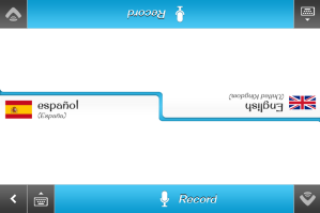

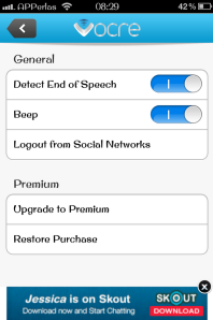
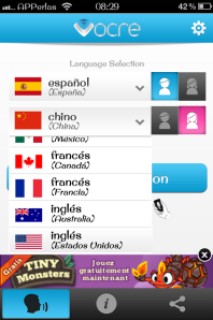
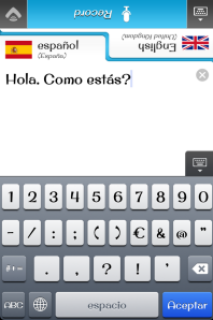

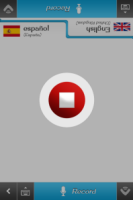

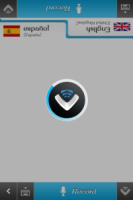
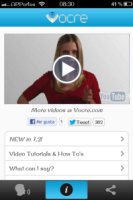

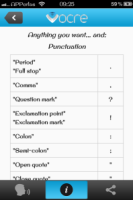
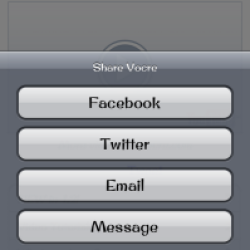
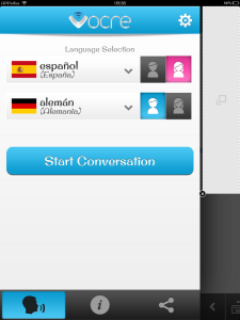
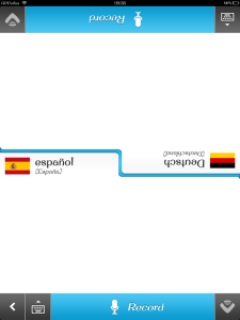
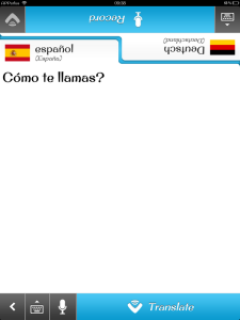
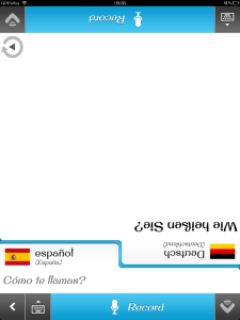
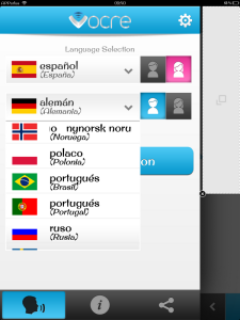
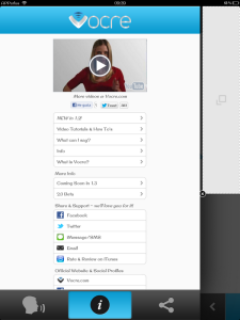
Pingback: VOCRE se actualiza y nos trae 30 nuevos idiomas